Cách kích hoạt Siri trên iPhone
Để kích hoạt được cô trợ lý ảo của Apple, bạn hãy truy cập vào Cài đặt > Siri. Tại đây hãy kéo thanh gạt bật Siri và tùy chỉnh các tùy chọn phù hợp.
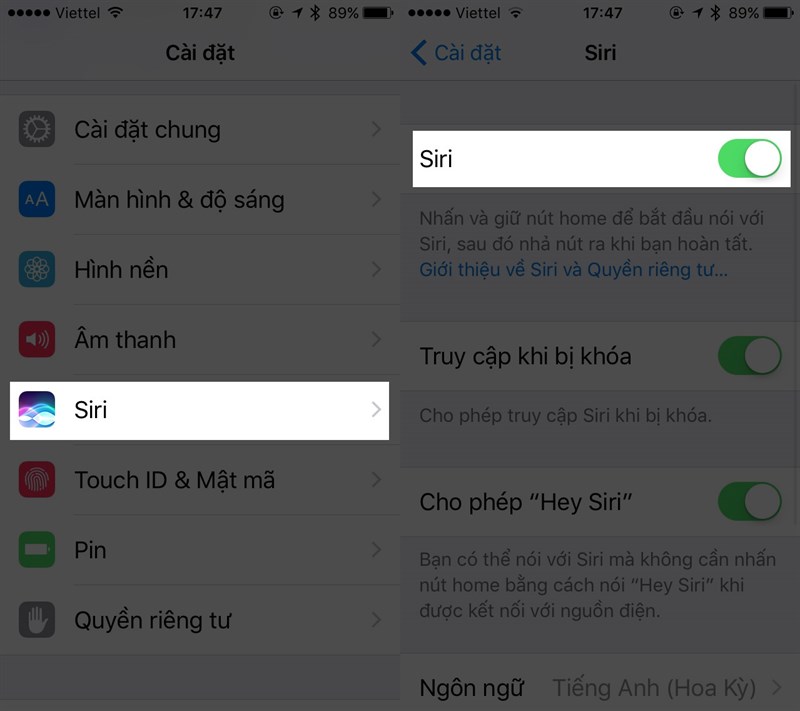 |
Để sử dụng được Siri, nhấn giữ phím Home trong vài giây, hoặc nhấn giữ phím giữa trên tai nghe earpods, Siri sẽ hoạt động để giúp bạn.
Người dùng có thể bật tắt nhanh Wi-Fi, Bluetooth qua Trung tâm kiểm soát, iFan chưa hề có một công cụ nào hỗ trợ bật tắt nhanh dữ liệu di động, trừ khi thiết bị có 3D Touch hoặc đã Jailbreak.
Do đó từ nay chỉ cần kích hoạt Siri lên vào nói: "Turn on/off Cellular Data".
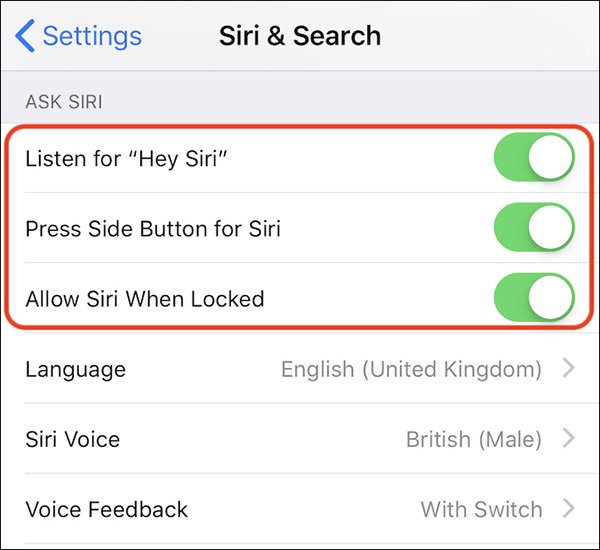 |
Ngoài ra để bật tắt nhanh ứng dụng hãy đọc lệnh "Open + App". Ví dụ để bật nhanh Facebook, thay vì phải tìm kiếm ứng dụng tại màn hình chủ, bạn có thể sử dụng Siri và nói: "Open Facebook". Ngay khi nhận được lệnh, Siri sẽ giúp bạn mở ứng dụng.
Bạn còn có thể tiết kiệm kha khá thời gian nhờ vào việc đặt báo thức với Siri, lệnh "Set alarm at ...". Ví dụ để đặt báo thức vào 6h sáng, hãy nói với Siri: "Set alarm at 6 AM".
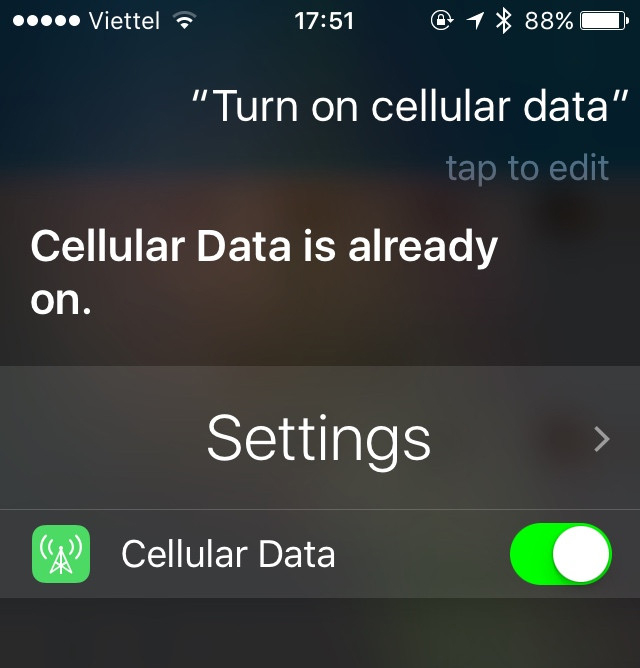 |
Ngoài ra với Siri, người dùng iPhone còn có thể dễ dàng đặt một cuốc xe với Uber: "Hey Siri, book me a ride", thanh toán cho bạn bè thông qua cổng Paypal.
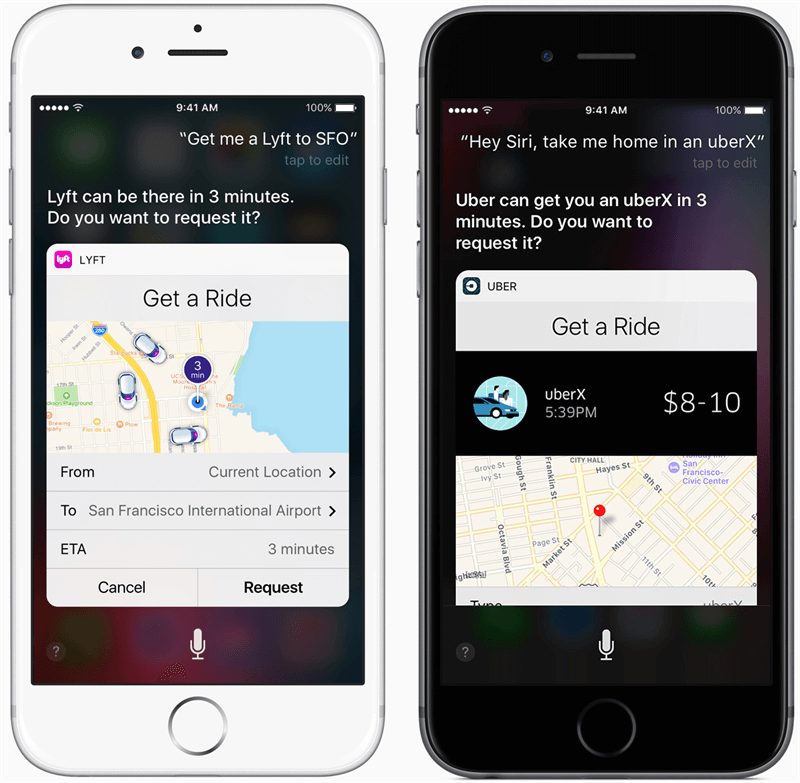 |
Cách thay đổi giọng nói của Siri trên iPhone
Nếu không thích giọng nói mặc định của Siri, bạn có thể chọn rất nhiều giọng khác phụ thuộc vào ngôn ngữ nói của Siri. Để bắt đầu, mở Settings và chọn Siri & Search.
Bấm Siri Voice.
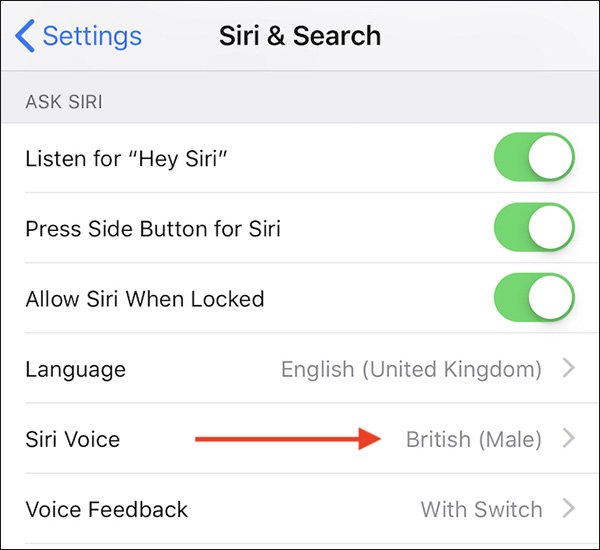 |
Lựa chọn thay đổi giọng nói Siri
Chọn giọng nói bạn muốn sử dụng, lựa chọn có bao gồm cả giới tính.
Cách thay đổi thời điểm Siri có thể đáp lại yêu cầu
Tùy vào từng tình huống, phản ứng của Siri đôi khi không phải là phù hợp nhất trong mọi trường hợp. May mắn thay, bạn có thể thay đổi hành vi của Siri trong menu cài đặt.
Mở ứng dụng Settings và chọn Siri & Search.
Tiếp theo, chọn Voice Feedback để xem các lựa chọn đã có sẵn.
Các lựa chọn bao gồm:
- Always On: Siri sẽ luôn trả lời to yêu cầu của bạn.
- Control with Ring Switch: Siri sẽ chỉ trả lời to nếu chế độ im lặng được tắt.
- Hands-Free Only: Siri sẽ chỉ trả lời to khi bạn đang sử dụng tai nghe hoặc các thiết bị kết nối Bluetooth. Lựa chọn này bao gồm cả CarPlay, kể cả khi dùng dây cáp để kết nối.
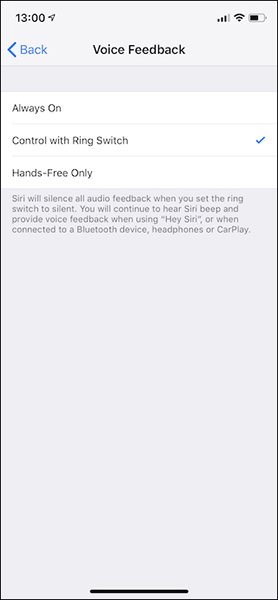 |
Cách sử dụng Siri trên iPhone
Siri không có tác dụng với những người không biết dùng. Nếu bạn đã cài đặt các lựa chọn như trên, có hai cách để kích hoạt Siri trên điện thoại. Thứ nhất là gọi “Hey Siri”, thứ hai là bấm giữ nút cạnh hoặc nút Home cho tới khi Siri xuất hiện. Khi Siri trả lời, hãy nói ra yêu cầu của bạn.


































